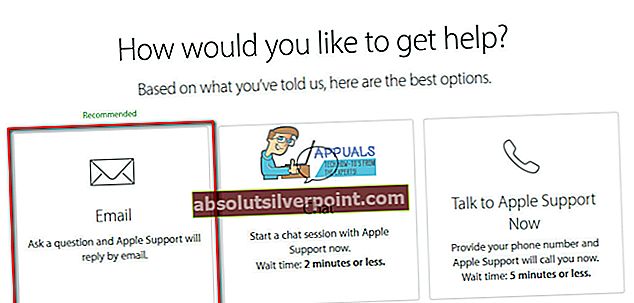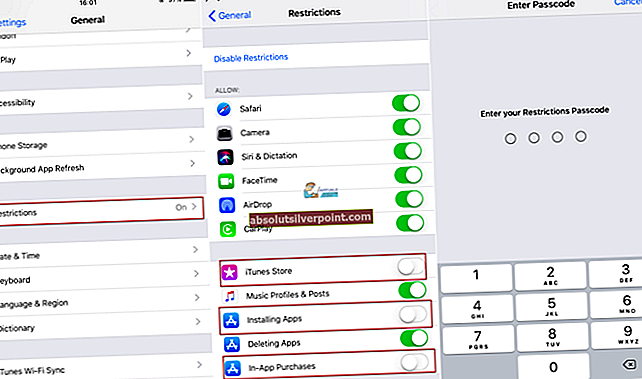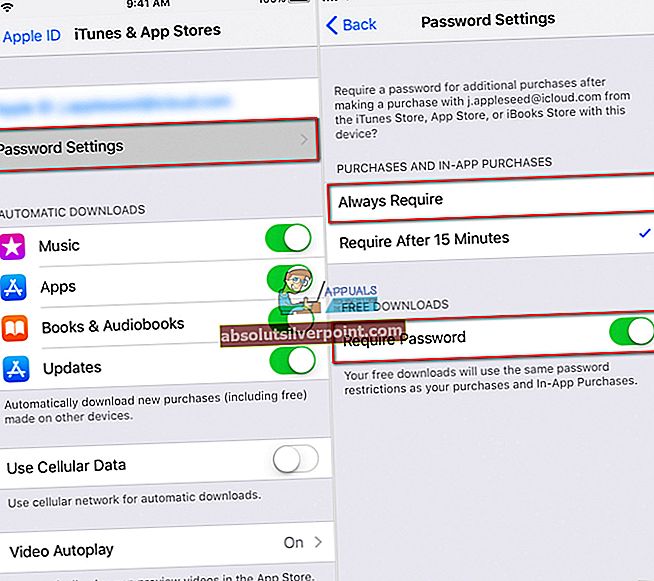Če ne morete prepoznati zneska, zaračunanega na vaš račun, je lahko več nakupov združenih v eno transakcijo. Včasih morda ne boste prejeli ločene e-poštne potrditve vsakega nakupa. Nekateri stroški se na vašem izpisku pojavijo tudi nekaj dni po nakupu. Če ste iPhone ali iPad pred kratkim predali otrokom, obstaja verjetnost, da so opravili nekaj nakupov v aplikaciji. Tukaj morate storiti, ko prejmete e-poštno sporočilo z neznanim plačilom.
Kaj morate storiti, ko prejmete neznano plačilo iTunes
- Preglejte svoje nedavne nakupe ali preverite zgodovino nakupov v iTunes.
- Preverite svoje naročnine.
- Če ste organizator paketa družinskih delnic Apple, preverite, ali so jih kupili drugi člani.
- Preverite, ali na svojem bančnem računu vidite neznano bremenitev App Store ali iTunes Store. Lahko tudi preverite spletno mesto za podporo Apple in poiščite to temo.
Če plačila ne morete prepoznati, se boste morda soočili z lažnim e-poštnim sporočilom (ponarejena e-poštna sporočila, ki vas poskušajo pretentati, da delite svoje osebne podatke, na primer geslo za Apple ID ali podatke o kreditni kartici).
Opomba: Prepričajte se, da v teh e-poštnih sporočilih NE delite osebnih podatkov, preden zagotovite njihovo legitimnost.
Če resnično obstajajo nakupi, ki jih ne morete prepoznati in jih niste pooblastili, se prepričajte, če eden od vaših otrok po naključju ni opravil nakupov v aplikaciji brez vašega soglasja. V tem primeru lahko zahtevate vračilo kupnine v trgovini App Store za naključne nakupe v aplikacijah otrok. Tukaj je opisano, kako to storiti.
Poiščite neznano številko plačilnega naloga
Če želite poslati zahtevo, morate poiskati neznano številko naročilnice (ID naročila). Na voljo sta dva načina.
Preko e-pošte
- Iskanjeza “iTunes Store” v e-poštni predal, povezan z Appleom. Če ga želite zožiti, lahko poiščete tudi posebno Appleovo pošto: "[email protected].”
- Razvrstite po rezultatih iskanja, da najdete tiste, ki jih želite. Kot bližnjica lahko na dnu vsakega sporočila vidite povezavo do vaše zgodovine nakupov. Popeljal vas bo neposredno v tisti del trgovine iTunes.
- Ko poiščete prejeto e-poštno sporočilo, kopirajte številko naročila. Najdete ga v zgornjem desnem kotu e-poštnega sporočila (za »ID naročila«). To številko boste potrebovali za pošiljanje zahteve.
Preko trgovine iTunes
Če ste izbrisali račune za čiščenje e-pošte, lahko z iTunes Store dostopate do celotne zgodovine nakupov, ki ste jih naredili.
- Zaženite iTunes v računalniku.
- Pojdite v iTunes Store in kliknite Račun v menijski vrstici.
- Iz spustnega menija izberite Ogled mojegaračun.
- Zdaj, vnesitevašAppleIDgeslo, in odprli boste stran svojega računa.
- Pomaknite sedolda razkrijemo podpoglavje Zgodovina nakupov.
- Kliknite Prikaži vse, ki se nahaja na desni, da dobite celoten seznam.
- Tu ne morete iskati po svoji zgodovini (tako kot v e-poštni mapi). Vendar skočite na določen mesec in leto in poiščite neznan nakup.
- Ko najdete nepooblaščen nakup, kopirajte številko naročila.
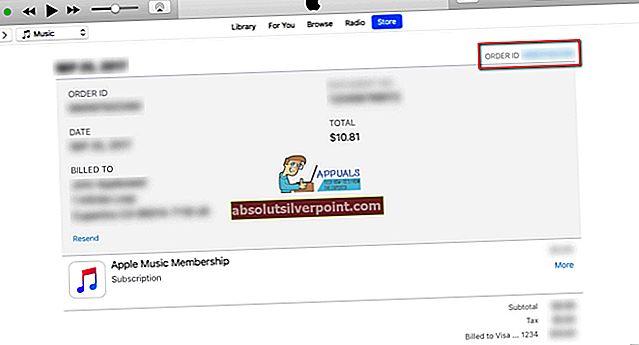 Opomba: Če številka naročila ni popolnoma vidna na mizi (če se konča z elipso), kliknite puščico na levi strani Zdaj lahko vidite celotno številko naročila.
Opomba: Če številka naročila ni popolnoma vidna na mizi (če se konča z elipso), kliknite puščico na levi strani Zdaj lahko vidite celotno številko naročila.
Predložite zahtevo
Ko dobite neznano številko plačilnega naloga, lahko oddate zahtevo.
- Pojdite na Appleov obrazec za pošiljanje zahteve. (najdete ga na naslednji povezavi)
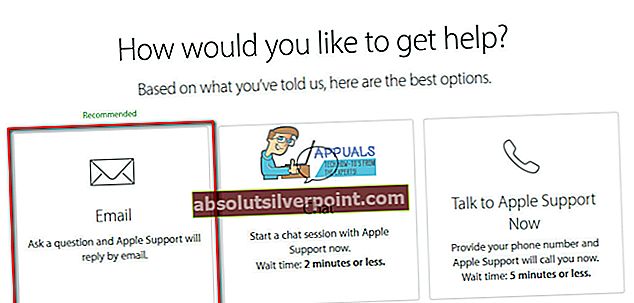
- Ko se spletno mesto naloži, izberite gumb za e-pošto. Pripeljal vas bo do obrazca, kjer lahko vnesete svoje kontaktne podatke in določene podrobnosti.
- V ustrezno polje vnesite neznano številko naročilnice (Če imate več kot 1 neznan nakup, boste morda morali izpolniti več zahtev).
- V razdelek s podrobnostmi vnesite “Vračilo kupnine za nakupe v aplikaciji, ki jih opravi mladoletna oseba.”
- Ko izpolnite obrazec, oddajte zahtevo.
Ko pošljete zahtevo, počakajte na Appleov odgovor. Upajmo, da vas bodo hitro obvestili o stanju vračila kupnine.
Preprečite prihodnje neznane nakupe
Če želite preprečiti morebitne neznane nakupe, uporabite naslednje načine.
Izklopite nakupe v aplikaciji
- Na vaši iDevice, pojdite v Nastavitve, tapnite Splošno in izberite Omejitve.
- Dotaknite seOmogočiOmejitve (če še ni vklopljen).
- Ustvariaomejitvegeslo, in znova vnesite geslo za potrditev. Tu lahko izberete geslo, ki se razlikuje od tiste, ki jo uporabljate za odklepanje naprave.
Opomba: Če pozabite geslo, boste morali svojo napravo izbrisati in nastaviti kot novo.
- Ko končate z geslom, pomaknite se navzdol do preklopnika Nakupi v aplikaciji in onemogočite. Če ne uporabljate Nakupov v aplikaciji, lahko popolnoma izklopite iTunes Store, Nameščanje aplikacij, Trgovina iBooks in Nakupe v aplikaciji.
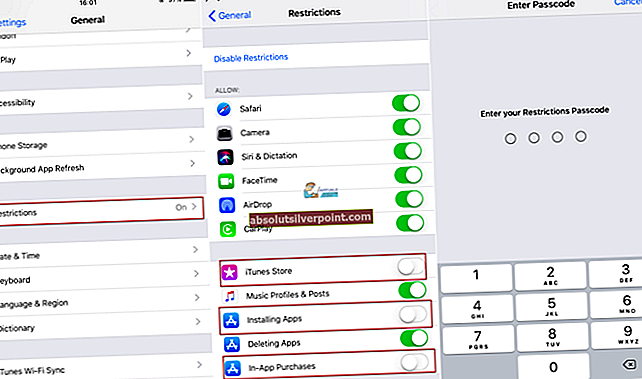
Nastavite zahtevo za geslo za vsak prenos
- PojdidoNastavitve, tapnite svoj Apple ID (na vrhu seznama nastavitev) in odprite iTunes & App Store.
- Odprite Nastavitve gesla (če imate za nakupe omogočen Face ID ali Touch ID, tega menija ne boste videli).
- V razdelku Nakupi in nakupi v aplikaciji izberiteVedno zahtevaj.
- V razdelku Brezplačni prenosi vklopite stikalo Zahtevaj geslo.
- Po potrebi vnesite geslo in tapnite V redu.
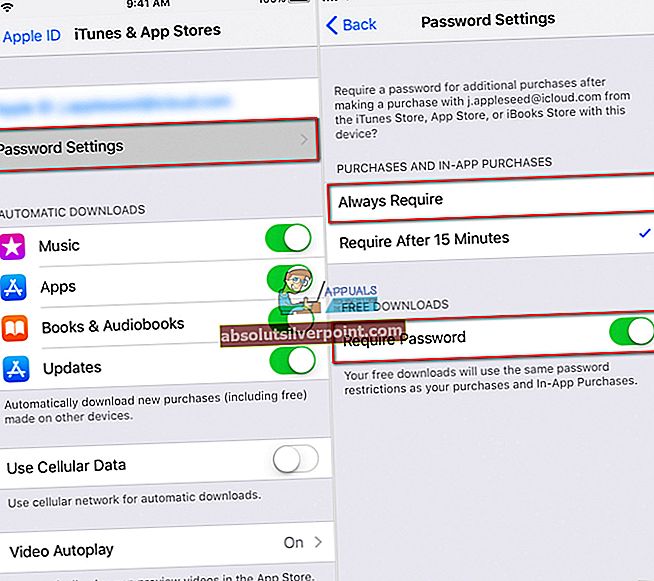
Zdaj boste morali za vsak prenos aplikacije vnesti geslo.
Zaviti
Če so res bili nakupi, ki niso bili odobreni iz vaših naprav, ali ste vnesli svoje poverilnice za Apple ID na lažnem (lažnem) portalu ali spletnem mestu Apple, pojdite na podporo za Apple in poiščite »Apple ID je ogrožen« ali neposredno obrnite se na Apple. Poleg tega lahko poskusite izbrisati svoj Apple ID. Poleg tega spremenite geslo za Apple ID, in če je mogoče nastavitiDvofaktorska overitev za vaš Apple ID.
Najboljša praksa je vedno zaščititi geslo za iDevices. Zdaj nam sporočite, ali vam je bil ta članek v pomoč v spodnjem oddelku za komentarje.
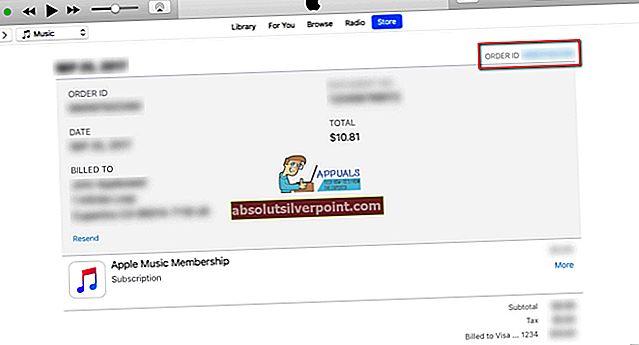 Opomba: Če številka naročila ni popolnoma vidna na mizi (če se konča z elipso), kliknite puščico na levi strani Zdaj lahko vidite celotno številko naročila.
Opomba: Če številka naročila ni popolnoma vidna na mizi (če se konča z elipso), kliknite puščico na levi strani Zdaj lahko vidite celotno številko naročila.